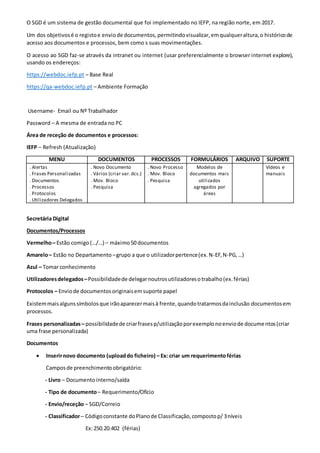
Guia rápido SGD IEFP Norte 2017
- 1. O SGD é um sistema de gestão documental que foi implementado no IEFP, na região norte, em 2017. Um dos objetivosé o registoe enviode documentos,permitindovisualizar,emqualqueraltura,o históricode acesso aos documentos e processos, bem como s suas movimentações. O acesso ao SGD faz-se através da intranet ou internet (usar preferencialmente o browser internet explore), usando os endereços: https://webdoc.iefp.pt – Base Real https://qa-webdoc.iefp.pt – Ambiente Formação Username- Email ou Nº Trabalhador Password – A mesma de entrada no PC Área de receção de documentos e processos: IEFP – Refresh (Atualização) MENU DOCUMENTOS PROCESSOS FORMULÁRIOS ARQUIVO SUPORTE . Alertas . Frases Personalizadas . Documentos . Processos . Protocolos . Utilizadores Delegados . Novo Documento . Vários (criar var.dcs.) . Mov. Bloco . Pesquisa . Novo Processo . Mov. Bloco . Pesquisa Modelos de documentos mais utilizados agregados por áreas Vídeos e manuais Secretária Digital Documentos/Processos Vermelho– Estão comigo (…/…) – máximo50 documentos Amarelo– Estão no Departamento –grupo a que o utilizadorpertence(ex.N-EF,N-PG,…) Azul – Tomar conhecimento Utilizadoresdelegados –Possibilidadede delegarnoutrosutilizadoresotrabalho(ex.férias) Protocolos – Enviode documentosoriginaisemsuporte papel Existemmaisalgunssímbolosque irãoaparecermaisà frente,quandotratarmosdainclusão documentosem processos. Frases personalizadas – possibilidadede criarfrasesp/utilizaçãoporexemplonoenviode documentos(criar uma frase personalizada) Documentos Inserirnovo documento (uploaddo ficheiro) – Ex: criar um requerimentoférias Camposde preenchimentoobrigatório: - Livro – Documento interno/saída - Tipo de documento– Requerimento/Ofício - Envio/receção – SGD/Correio - Classificador– Códigoconstante doPlanode Classificação,compostop/ 3níveis Ex:250.20.402 (férias)
- 2. Algunsdocumentose tiposde formuláriosjáestãoclassificadospordefeito.OPlanode Classificaçãopode ser consultadonoseparador“Suporte”. A classificaçãovai serobrigatóriaparatoda a AdministraçãoPública.Dele depende oprazode conservaçãoe eliminaçãodosdocumentos. Assunto – Deve serpercetível e de pesquisafácil Entidade – Para ajudar na pesquisaselecionarotipode entidade –listade entidades (informardapassagem dos dadosde SIGAE e GESVEN para o SGD) Campo“observações”– anotar algoimportante Fazeruploaddo ficheiro(substituirficheirododocumento) Botão - Recibo(serve comocomprovativode receçãododocumento - Cópia(fotocópiadodocumento,útil paraosdocs. enviadosp/CD,AQJA e DRH - Resumo(vero conteúdodoresumoantese depoisde movimentar) Só nestafase (emelaboração) é possível anularodocumento. Enviar o documentoporProtocolo (antesde movimentar,clicarem“suporte papel”e posteriormente“enviar para serviço” para o destinatário. Depois no menu protocolo, selecionar novo protocolo, selecionar o destinatário (Para), selecionar documento, clicar em fechado. Depois clicar em resumo e imprimir. O protocolo passa para o separador “protocolos enviados” Criar documentosatravés dos “Formulários” –Ex: criar uma informação – Aquisição de computadores para a sala de formação do CACE - Preenchercamposobrigatórios –(classificador–300.10.005) - Possibilidade de copiartextoemword,avisandoquandose deveclicarem“cancelar”para mantera formataçãoe no “ok” para limparformatação - Editardocumento(paraalteração)/visualizarversõese recuperarversãoanterior - Anexardocumento(separadoranexos) - Movimentardocumentos/Darconhecimento(atravésdoworkflowe doconhecimentointerno (manual) Criar vários documentos duma só vez(mesmotipodocumento,mesmoclassificador)–Ex: Ofício Relacionar documentosentre si (Relacionarc/informação) Movimentardocumentosem bloco Concluirdocumentosem bloco (obrigatóriooclassificadorestarpreenchido) Processos Novo processo– Ex: criar processoaquisições2019 – classificador300.10.005 - Inserirseparadores(mesesdoano) - Anexardocumentos - Relacionarprocessoc/documentos
- 3. Criar novo processo – Ex: Requisiçõesde material 2019 – classificador300.50.401 Relacionarprocessoc/processo e enviarparao colegadadireitac/conhecimentoaocolegadaesquerda. Colocarpiscono separador“processosrelacionados”paraque ocolegado conhecimentotenhaacessoao processorelacionado. Cada utilizadortomaconhecimento,acede aoprocessorelacionadoe insereumnovoanexo.Surge a mensagem“pendente de aprovação”. Neste momento nasecretáriadigital aparece umnovoalerta“documentopendente de autorização” O detentordo processovai ao processoe autorizaa inserçãodo anexo(veranexos –piscoverde – o novo anexopassapara o separador“anexos”. Explicara diferençaentre partilharprocessose dar conhecimento. A partilha só é possível paragrupos existentesoucriados, ficandoaspessoaspertencentesaogrupocom acessototal (funcionacomose o processolhespertencesse). O conhecimentodáacesso ao processo,masa alteraçãodepende de aprovaçãododetentordoprocesso. Explicara diferençaentre incluirdocumentosem processoe relacionardocumentos. Incluir documentonoprocesso é feitonoworkflow e sódeve serfeitoquandojánãonecessitamosde movimentarodocumento. Relacionar documentospermiteque osdocumentossejammovimentados,semperderemaligação, funcionandocadaumde formaautónoma. Tipos de processos: Pedidosde Informação e Esclarecimento(PINFO) Planos de Atividades (PLATIV) Relatóriosde Atividades (RATIV) Atribuição de Prémios(PG) MedidasAtivas de Emprego (PMAE) Atribuição de Produtos de Apoio(SAPA) Credenciaçãode Centrosde Recursos (PG) Funcionamentode Centros de Recursos (PMAE) Reconhecimentode artesãos e UPA (PG) Autos de Eliminação de Documentos (PG) – ProcessoscriadospelaAQJA Medidasde Qualificaçãode Pessoascom Deficiênciae Incapacidade (MFOR) MedidaCheque-Formação(MFOR) ProcessoTécnico-Pedagógicode Açõesde Formação (PTP-FOR)
- 4. Envio de documentospor email Através do workflow(movimento) – no remetente aparece oendereçode email de quemestáamovimentar o documento. Através do botão “Email” na ficha do documento – no remetente aparece oendereço“sgd-noreply”,porisso deve-se colocar no corpo do e-mail a identificação (ex: copiar rodapé do Outlook). Alertar para o caso de o documento ter anexos deve-se colocar pisco no “juntar anexos” para seguirem também os anexos. Pesquisade documentos e processos Critériosde pesquisa–estãocomigo – passarampor mim – tomei conhecimento,etc.Osistemasódevolve pesquisasparao prazode 1 ano (ex:1/1/2017 a 1/1/2018) Pesquisaavançada– detentor–criado por – datas de registo – datasde recebimento,etc. Alertarque sóse visualizam50documentosde cada vez. Informarque podemserexportadaslistagensde documentos/processosparaword,excel oupdf. Utilizadoresdelegados - Botão “Delegarnovoutilizador” - Definirdatas - Utilizarque delega - Utilizadoraquemdelegamos
